Dans ce tutoriel, nous allons voir comment commander les produits par défaut d'une boutique made in WooCommerce de 3 manières différentes.
Didacticiel vidéo
S'abonner à mon canal :
Commander des produits manuellement
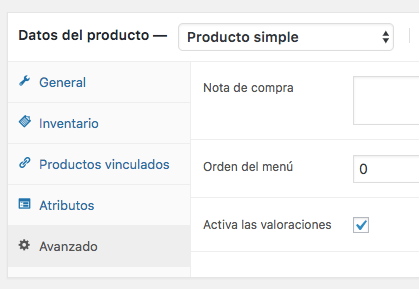
Au sein de chaque produit, nous avons la possibilité d'attribuer un numéro à chaque produit.
Lors de l'édition de chaque produit, nous allons dans l'onglet avancé et nous trouvons l'option ordre des menus
Ce numéro ordonne les produits du plus petit numéro au plus grand, c'est-à-dire qu'il place le plus petit numéro en premier. Par défaut tous sont avec le chiffre zéro.
Commande personnalisée de plusieurs produits
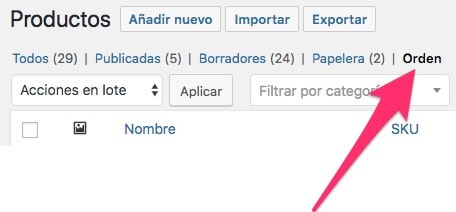
Il y a une option dans les produits qui passe inaperçue, l'onglet de commande.
Lors de sa sélection, nous remarquerons qu'au survol de chaque produit, le curseur s'affiche pour déplacer le produit.
Nous n'avons qu'à placer les produits dans l'ordre que nous voulons et c'est tout.
Ce que cette option fait pour nous, c'est de placer le numéro pour nous dans l'ordre du menu que nous avons vu dans l'option précédente.
Choisissez l'ordre par défaut dans les produits
Cette option est très facile à changer mais cela m'a rendu fou car dans les versions précédentes de WooCommerce cette option se trouvait à un autre endroit.
Pour choisir la commande par défaut, nous devons aller dans Personnaliser -> WooCommerce -> Catalogue de produits -> Commande par défaut.
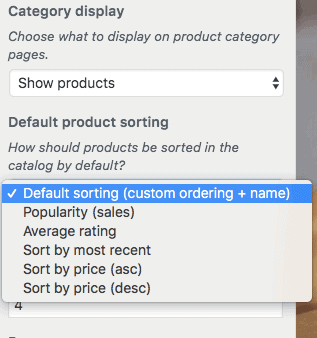
Et ici, nous pouvons choisir entre les options de commande :
- personnalisé
- Nouveautés
- Meilleures ventes
- Les mieux notés
- Prix le plus bas
- Le prix le plus élevé
Et de cette manière simple, nous modifions la commande qui vient par défaut dans la boutique WooCommerce.
J'espère que ça vous a plu 😉
Grande!